对于Word中编辑的文档,通常默认的都是从第一页开始插入页码的,但是对于有封面和目录的Word文档,我们怎么办?因为封面和目录是不需要页码的,页码是从正文开始的,也就是第三页的页码才是第一页。

对这个问题,我们必须插入分节符,使文档分成两节,这样就可以单独设置页码。
Office2007演示版本:
1、首先把光标定位在第二页的结尾处,然后到页面布局菜单中选择分页符——下一页。如下图操作:
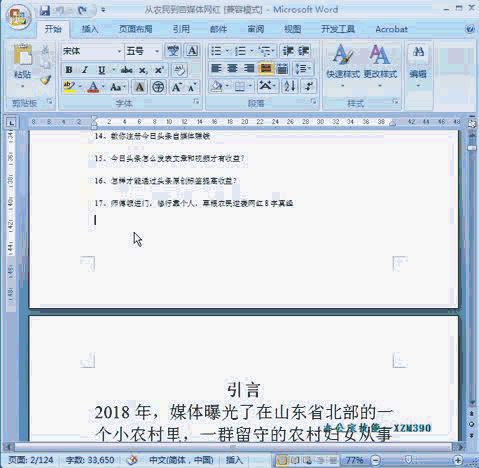
相关影片资源迅雷下载推荐
excel数据分类汇总怎么做(excel中要正确地进行分类汇总操作)
2、在第三页的页脚处双击,进入页脚编辑状态,单击页眉页脚——链接到前一条页眉按钮,断开与前一节的联系。
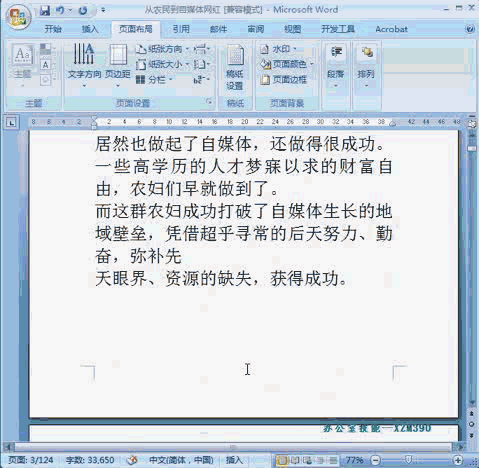
3、双击页眉页脚处,在页码下拉小三角位置选择设置页码格式,设置起始页码为1,然后关闭页眉页脚。

4、双击页眉页脚处——页码下拉小三角——页码的底端。

通过以上的步骤,我们可以看到,已经成功从第三页插入了页码。其实如何想从第四页,第五页插入起始页码,那么都可以套用以上的方法。
相关影片资源迅雷下载推荐
cad怎么缩放图形大小(cad三种缩放命令使用方法)
版权声明:除非特别标注,否则均为本站原创文章,转载时请以链接形式注明文章出处。

